3分で髪の毛ツヤツヤ!Photoshopのレタッチ補正のやり方
人物の表情は問題ないのに髪の毛だけが暗く沈んでいる写真があります。せっかくいい写真だとしても勿体ないですね。素材が持つツヤ感を復活できれば写真の価値も上がります。そのためにはPhotoshopのレタッチ補正がおすすめ。
記事では3分で髪の毛をツヤツヤに見せるPhotoshopのレタッチ補正のやり方を解説します。
目次
髪のレタッチ補正Step1_新規レイヤーを作成

まずは新規レイヤーを作成します。
髪の毛をツヤツヤにするレタッチ補正の概要は、暗く沈んだ髪の毛に光を乗せます。髪の毛本来が持つツヤを再現する方法です。そのためまずは、光を描画するための新規レイヤーを作成します。
髪のレタッチ補正Step2_髪の毛を白で塗りつぶす

先程作成した新規レイヤーを選択した状態で、明るくしたい髪の毛の部分を白で塗ります。厳密にきっちり塗ろうとしなくて結構です。不要な部分は後で消すので適当に塗ってください。
髪のレタッチ補正Step3_オーバーレイを適用する
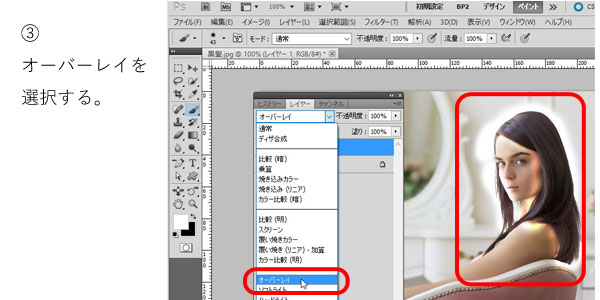
白く塗ったレイヤーを選択した上で、「オーバーレイ」を選択します。髪の毛の上に塗った白が透けて光があたっているようになります。
髪のレタッチ補正Step4_ベクトルマスクを掛ける
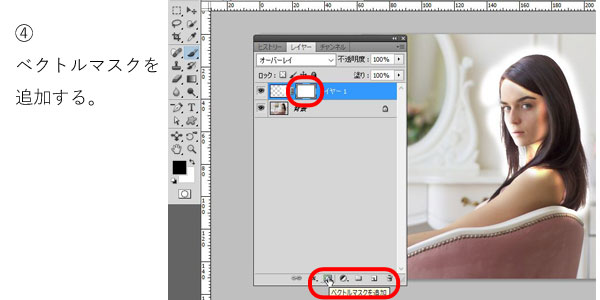
消しゴムツールで消してもいいですが、今回はマスクをかけて不要な光を削っていきます。
髪のレタッチ補正Step5_不要な光を削る
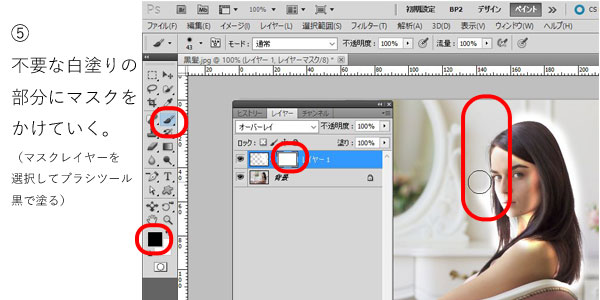
ブラシの太さなどを調整して不要な光を削除してください。この作業ではある程度丁寧に行いますが、やはりそこまできっちりする必要はありません。光のフチはこの後の作業で見えなくなるからです。
髪のレタッチ補正Step6_不透明度を調整する

光のレイヤー(白塗りレイヤー)の不透明度を調整します。数値の調整によって髪のツヤツヤ加減が決まるので慎重にレタッチしてください。
髪のレタッチ補正Step7_明るさを確認する
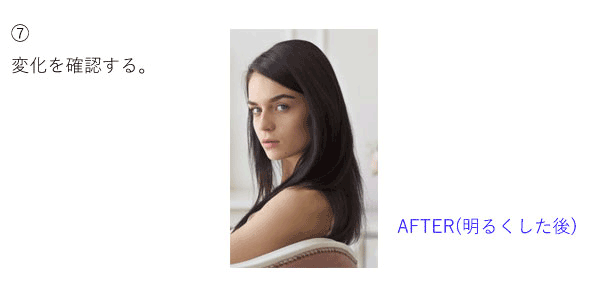
作業前のレイヤーと作業後のレイヤーを重ね、表示・非表示を繰り返してレタッチ補正具合を確認します。問題なければ以上で作業終了です。
髪だけでなく顔にも使えるレタッチ補正方法
今回ご紹介したPhotoshopのレタッチ補正は髪の毛をツヤツヤに見せる方法ですが、同じ方法で顔を明るく見せることも出来ます。その際には不透明度を一桁まで下げることがコツです。ぜひお試しください。






